關於使用Nero Cover Designer的一點心得(圖)
當計算機安裝了NERO後,在「開始─程序─NERO」中Nero-Burning Rom的下面有一項Nero Cover Designer。點中打開它後,為「新建文檔」的對話框(裏面主要有兩個以圖片形式出現的可選項)。如想為普通大小的光盤做光盤貼用默認的「標準」即可;如為小光盤做光盤貼,可參看小光盤的具體形狀,選「mini CD」或其它。旁邊標有「音頻」,「數據」,「音頻+數據」的可選項,是該工具可提供給使用者的光盤貼模板,如想設計真正自己的光盤貼,建議使用默認選項「空白文擋」。
按「確認」後出現空文擋,如只想做光盤貼,在文檔下方的標籤中,直接選最後一項「光碟」,如英文版為「label」,則出現空白光盤貼。注意在文檔窗口的左側有一豎列工具圖標。下面挑主要的進行介紹。
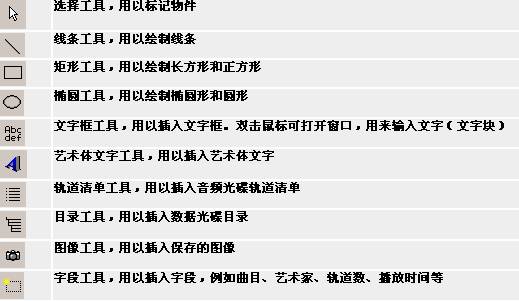
主要介紹兩點:
 :點中該圖標後,在空文檔的相關部位拉出一個方框。雙擊該框,或點右鍵菜單中的「屬性」,則出現屬性對話框。「畫筆」指方框邊框的顏色,按上面的大叉可去掉邊框的顏色;「刷子」指方框的內底色;「圖象」指可給方框導入底圖;「文本框」中輸入相關文字。
:點中該圖標後,在空文檔的相關部位拉出一個方框。雙擊該框,或點右鍵菜單中的「屬性」,則出現屬性對話框。「畫筆」指方框邊框的顏色,按上面的大叉可去掉邊框的顏色;「刷子」指方框的內底色;「圖象」指可給方框導入底圖;「文本框」中輸入相關文字。
 :點中該圖標後,在空文檔的相關部位單擊出現一光標,可在此處輸入文字。輸完文字回車,該單行文字輸入完畢。若想修改文字,字體,顏色等,雙擊該文本,出現屬性框,具體屬性與多文本編輯工具類似。它的優勢在於可旋轉變形。
:點中該圖標後,在空文檔的相關部位單擊出現一光標,可在此處輸入文字。輸完文字回車,該單行文字輸入完畢。若想修改文字,字體,顏色等,雙擊該文本,出現屬性框,具體屬性與多文本編輯工具類似。它的優勢在於可旋轉變形。
請不要忙於先設計光盤貼,有一點很重要,那就是設計紙張的規格,換句話說,你選擇的紙張很可能與軟件默認的有所出入,所以要學會自己設置。選擇「文件」菜單中的「紙材」(英文版為stock),出現相應對話框,選「添加紙材」─「添加項目」─選擇添加「標籤」label。然後設置「紙材」、「標籤」的屬性,「紙材」的屬性包括紙張的長和寬,「標籤」的屬性包括具體光盤的外徑、內徑、位置(X,Y坐標指光盤帖的頂部和左側距紙邊的距離,單位是毫米)。如選擇的紙材可打印兩個光盤貼,則添加兩個標籤,注意這兩個標籤的位置是不同的。
設計完紙材後(假設為紙材1),在文檔上方的下拉選項中選中紙材1,如下圖所示。

然後再進行盤貼設計。
如已設計完,點擊「文件」─「打印」,出現打印對話框。
1. 「一般」中包含打印機設置,選「設置」,將打印機的紙張大小設為自定義大小(尺寸與紙材1相同)。紙張大小設得不對,是導致不能連續打印的原因。
2. 選擇「元素」(element),只選中最後一項光碟(label),其它前三項均不選。「份數」,想打幾個就輸幾個。



















